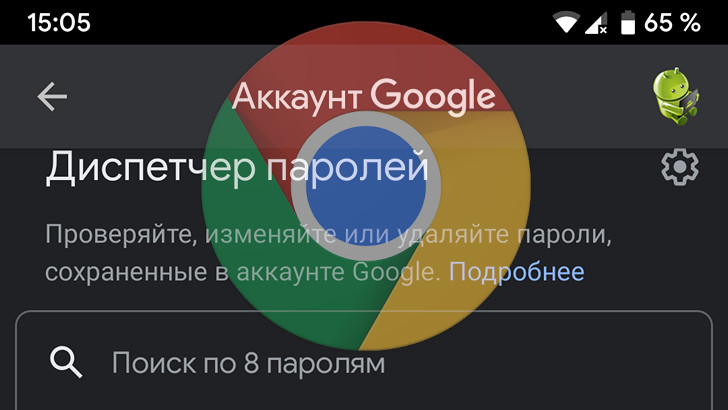Вы решили сменить пароль для автоматического входа на какой-либо сайт или веб сервис, который хранится в вашем браузере Google Chrome и не знаете как это сделать? Не беда: мы расскажем вам как это сделать
Сменить сохраненный Google или Google Chrome можно одним из трех способов:
● На сайте passwords.google.com
● В настольной версии браузера Google Chrome
● В браузере Google Chrome на мобильном устройстве
В первом случае вам нужно просто перейти на сайт passwords.google.com, ввести пароль для своего аккаунта и вам откроется перечень сайтов и сервисов с логинами и паролями, которые вы можете изменить (или удалить) здесь же.
Во втором случае вам нужно будет перейти в меню настроек браузера Chrome на компьютере, в раздел «Пароли», где вы сможете отредактировать сохраненные Google данные для входа на сайты и веб-сервисы.
Первые два способа самые простые, но иногда у нас нет под рукой компьютера, ноутбука или Windows планшета, но изменить сохраненный пароль просто необходимо.
Как поменять сохраненные пароли в Google Chrome для Android
В этом случае вам придется воспользоваться Android смартфоном или планшетом и мобильной версией Chrome. Но чтобы добраться в нем до окна работы с паролями, вам придется сделать следующее:
1. В строке ввода веб-адреса введите или скопируйте и вставьте следующую ссылку:
chrome://flags/#google-password-manager
и перейдите по ней.
Кроме того, вы можете перейти по адресу chrome://flags и перейдя по нему набрать в поле для поиска текст Google Password.
В открывшемся окне вы увидите опцию (флаг) для активации встроенного в браузер менеджера паролей.
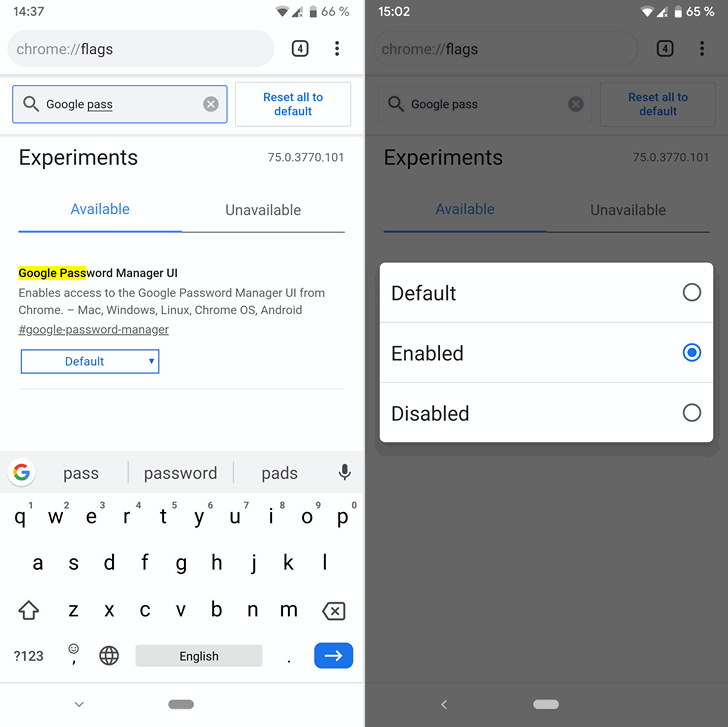
2. Активируйте этот флаг, кликнув по нему и выбрав опцию «Enabled». После этого перезапустите браузер, нажав на появившуюся в нижней части экрана кнопку «Relaunch Now».
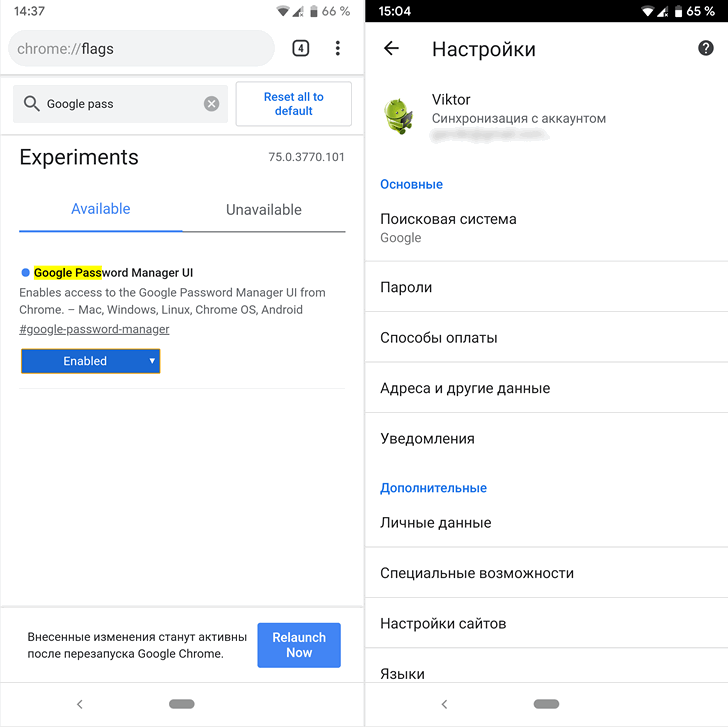
3. После того, как браузер перезапустится, перейдя в меню его настроек, раздел «Пароли» вы откроете встроенный в Chrome диспетчер паролей, с помощью которого вы можете просматривать менять и удалять данные для автоматического входа на сайты:
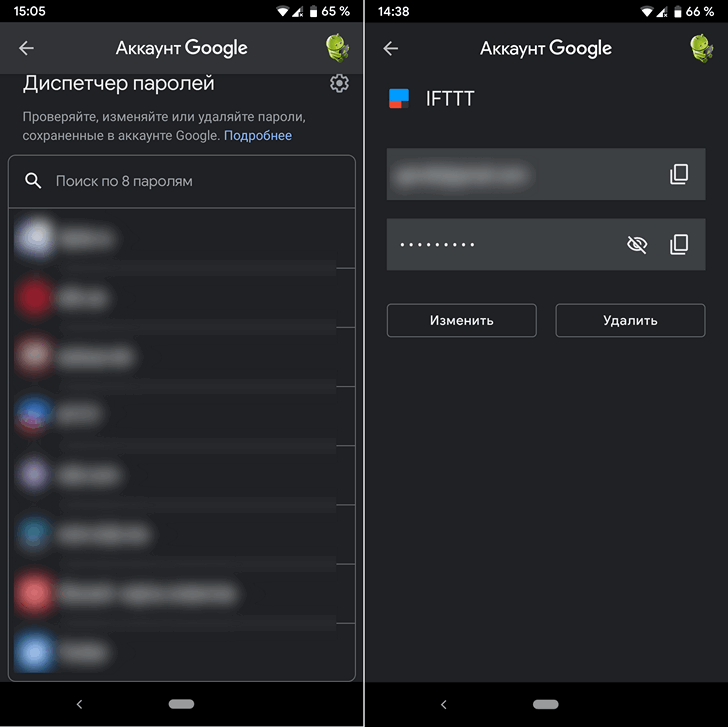
Также вы здесь (нажав на кнопку с изображением шестеренки) сможете включать/отключать функцию, которая предлагает автоматическое сохранение паролей и функцию автоматического входа в аккаунты.
Похожие материалы:
Как включить возможность делать скриншоты в Telegram для Android
Chrome для Android обновился до версии 75, получив новые функции работы с паролями
Популярное прошлых лет
- Скачать новую версию Google Play Маркет 4.0.25
- Изучаем Android. Что такое odex и deodex
- Как смотреть видео из YouTube на Android Auto магнитоле с помощью YouTubeAuto (Обновлено)
- Root для Samsung Galaxy Tab 2 (7.0) и Galaxy Tab 2 (10.1) Инструкция
- Простой способ копирования файлов через WiFi, между Android устройствами, а также между Android устройствами и ПК
- Резервное копирование без root прав – фантастика? Нет, благодаря Ultimate Backup Tool это уже реальность.
- Дистанционное управление Android устройствами с помощью Bluetooth
- Живые обои от Samsung Galaxy Tab 10.1 (Скачать)
- Как узнать тип процессора, который используется в вашем Android устройстве
- Что такое права доступа root для чего они нужны и как их получить.